728x90
반응형

어도비 프로그램을 사용하다보면 언어를 변경하고 싶은 경우가 있으실텐데요. 혹은 설치를 했는데 원하지 않는 언어로 설치되는 경우도 있습니다. 이럴 경우 어도비 크리에이티브를 통해 간편하게 언어 변경이 가능합니다.
어도비 크리에이티브 언어 변경 하는 법


먼저 어도브 크리에이티브 클라우드에 접속 후 오른쪽 화면 상단의 내 계정 아이콘을 선택해주세요. 그리고 환경설정을 클릭합니다.
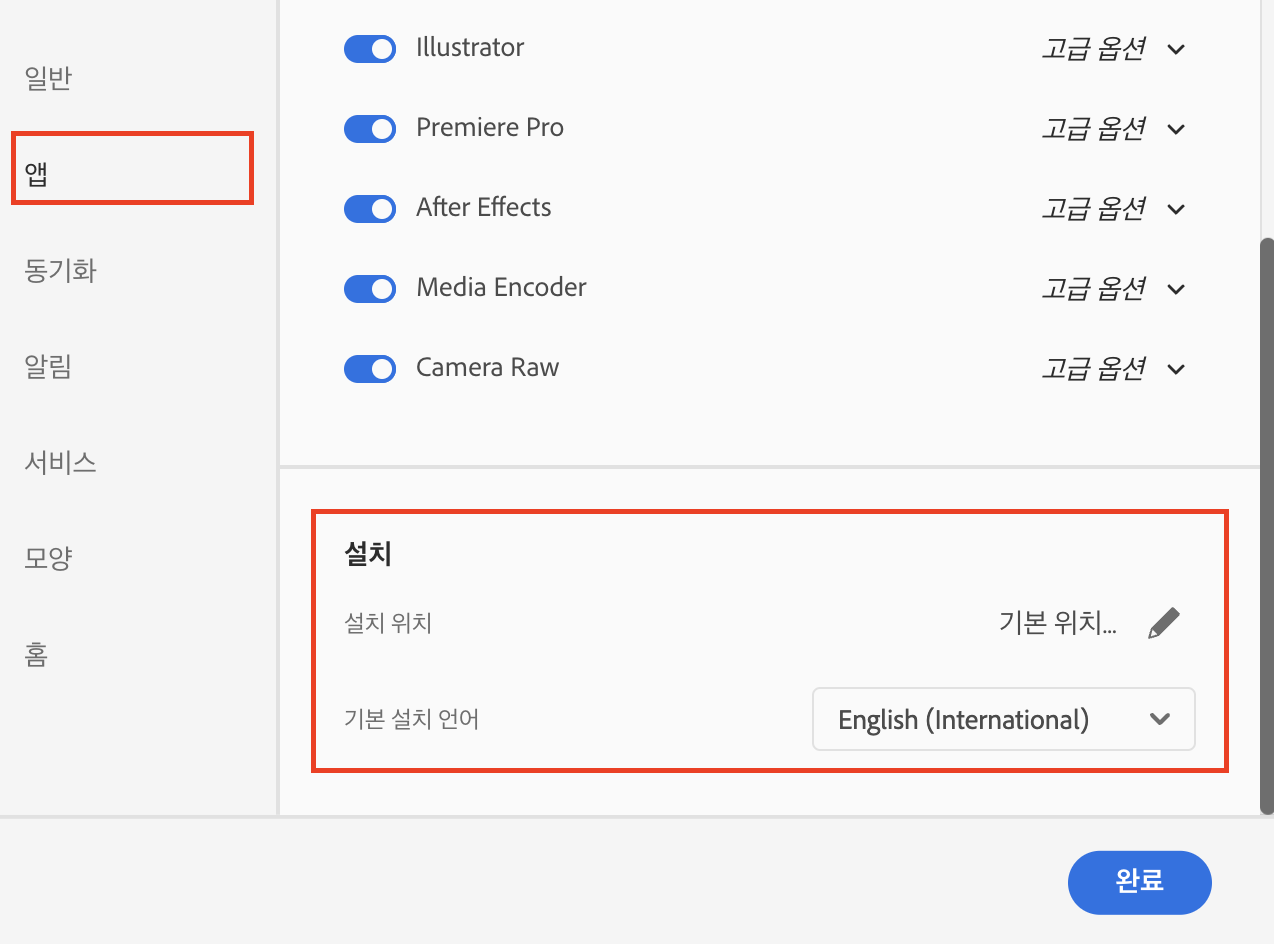
그리고 환경설정 > 앱 > 설치가 있는 곳으로 가주세요. 앱 페이지에 접속한 후 하단으로 스크롤을 내리면 설치 부분이 보입니다.
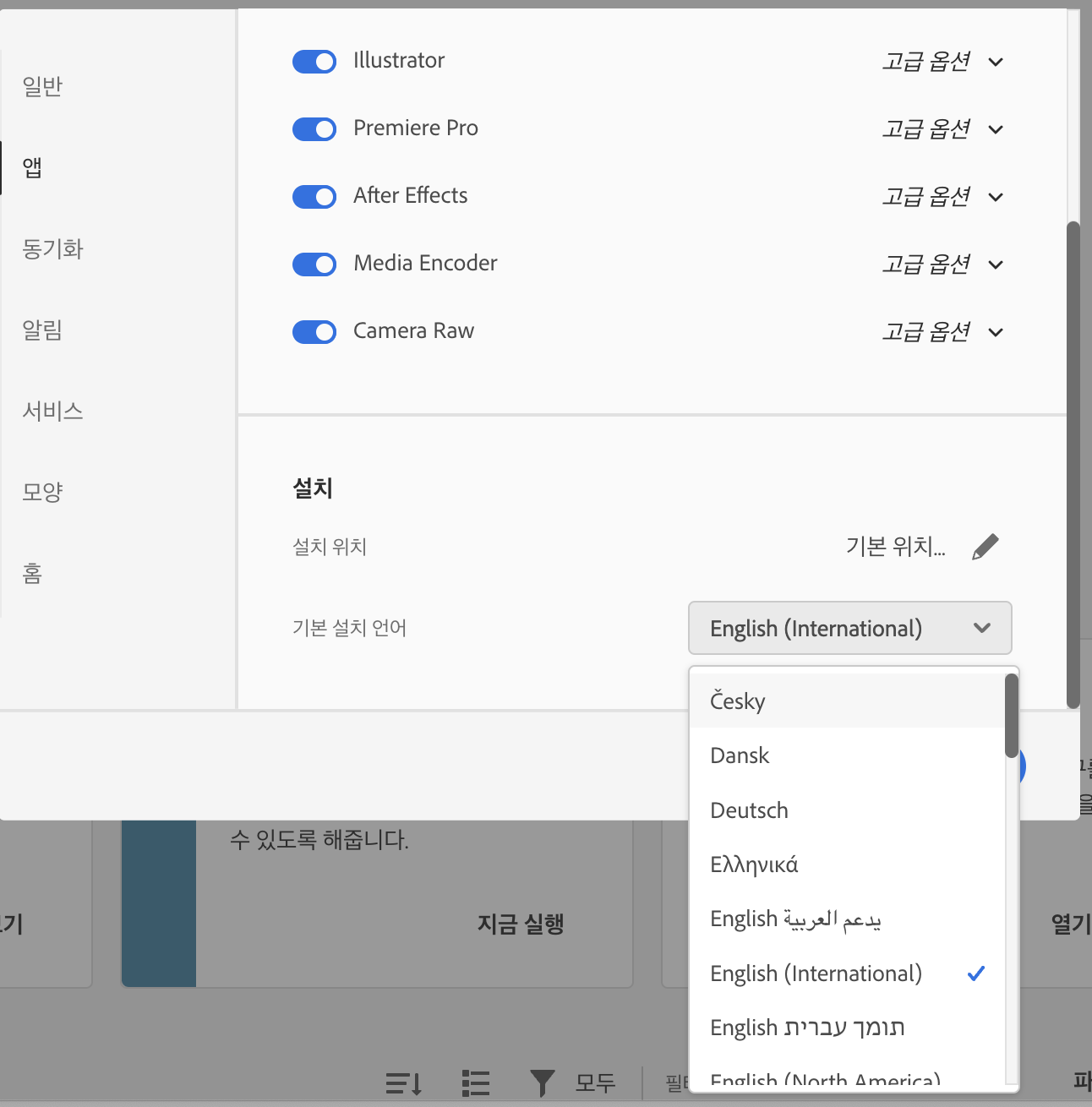
여기서 다양한 언어들을 선택할수 있는데요. 저는 웬만하면 영어 Eglish (International)를 추천드립니다. 영어가 공용어이기도 하고 실무나 혹은 강의를 듣거나 프로그램 오류가 생겨 검색을 해본다거나 할 때 영어를 사용하시면 훨씬 더 많은 정보를 얻으실 수 있으실 겁니다.
만약 기존 프로그램을 설치 한 후 언어를 변경했다면, 프로그램을 제거 후 재설치 해주셔야 언어 변경이 완벽하게 완료됩니다.
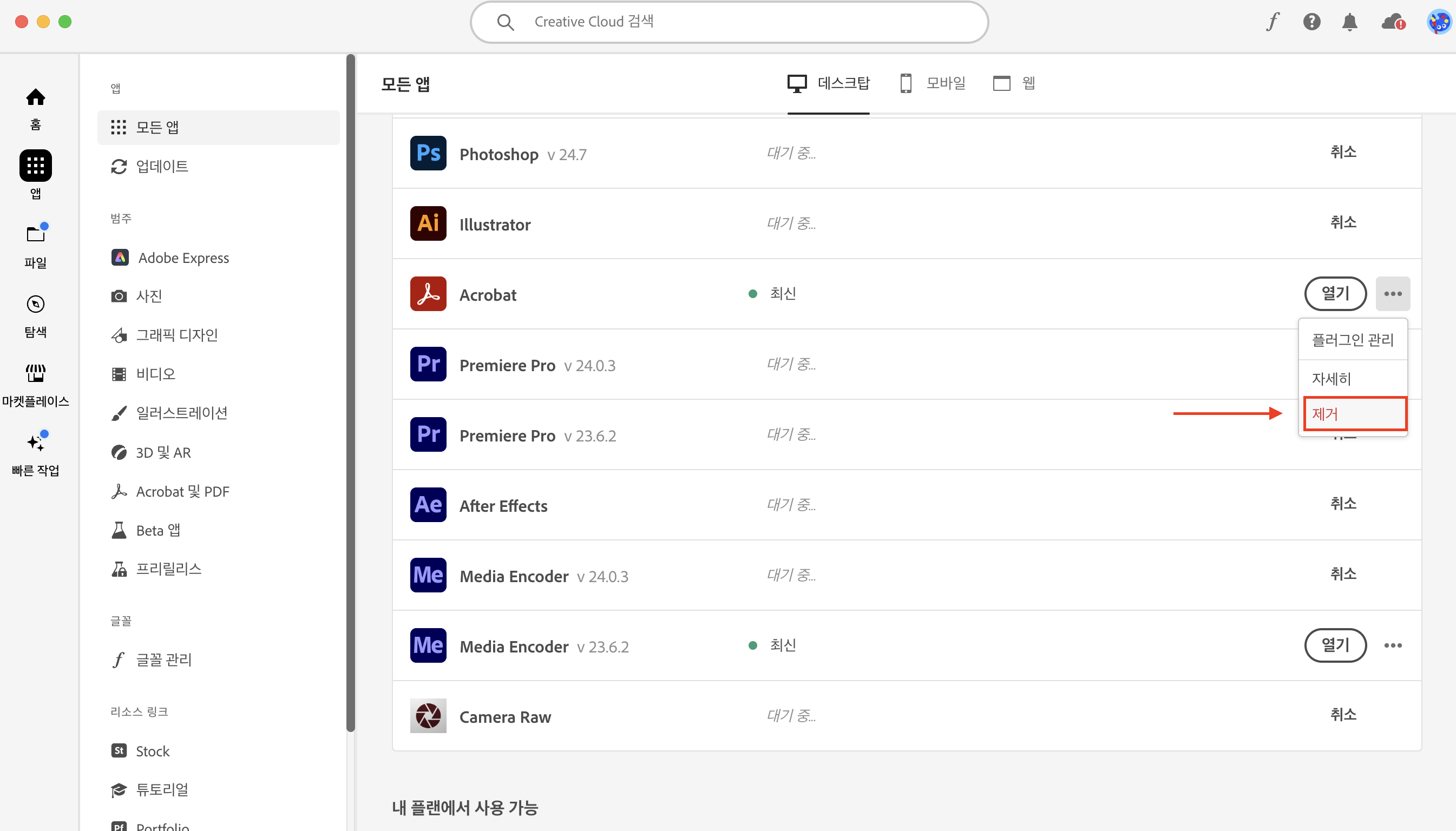
프로그램 제거는 사진과 같이 앱 > 프로그램 점 세개 > 제거에서 삭제를 해주시면 되고요. 재설치는 하단으로 내려 다시 설치버튼을 눌러 설치해주시면 됩니다. 언어 변경 후 재설치한 프로그램은 설정한 언어로 다시 설치되게 됩니다.
그럼 지금까지 어도비 프로그램 영어 한국어 언어 변경하는 방법에 대해 소개해드렸습니다. 감사합니다.
728x90
반응형
'IT' 카테고리의 다른 글
| 아이폰 사진 보정 여러 장 한 번에 복사 붙여넣기, 보정값 일괄 편집 기능 (3) | 2025.06.16 |
|---|---|
| 맥북 PC 카톡 알림 안옴 안올때 해결 방법 (0) | 2024.05.23 |
| Apple에서 악성 소프트웨어가 있는지 확인할 수 없기 때문에 열 수 없습니다 해결 방법 (0) | 2023.10.30 |
| 맥북 부트캠프 윈도우 설치 방법 (0) | 2023.06.07 |
| 애플 신제품 아이폰14 시리즈 요약 정리 출시일 (0) | 2022.09.09 |



